Это полное руководство пользователя Voice Generator от iReaShare. Voice Generator позволяет вам без усилий записывать и редактировать встречи, личные заметки, речи, лекции и музыку. Этот инструмент AI Voice Generator — это удобный в использовании диктофон с функцией преобразования текста в речь, разработанный для операционной системы Windows. Давайте начнем с этого руководства пользователя.
Часть 1: Загрузка и установка
Если вы еще не установили генератор голоса на свой компьютер, нажмите кнопку ниже, чтобы загрузить его и попробовать БЕСПЛАТНО.
Часть 2: Запись голоса
Чтобы начать запись голоса, выберите вкладку «Диктофон». Вы можете нажать кнопку голоса еще раз, чтобы приостановить запись, и нажать «Остановить запись», чтобы закончить.
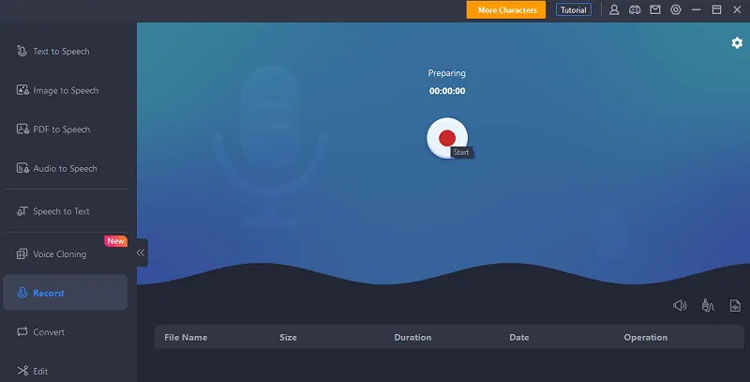
Ваши записи будут доступны в списке записей для воспроизведения или удаления.
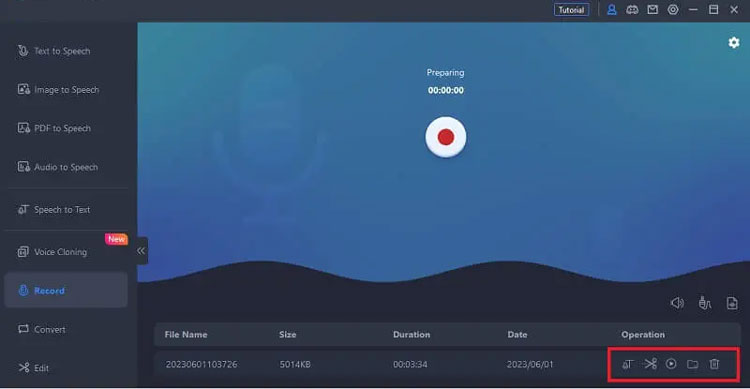
Часть 3: Клонирование голоса
Если вы хотите клонировать свой собственный голос или воспроизвести голос любимого исполнителя, эта функция доступна.
Чтобы начать клонирование голоса, выберите вкладку «Клонирование голоса», затем загрузите образец голоса или запишите свой голос до 20 раз, используя предоставленный текст в качестве справочного материала.
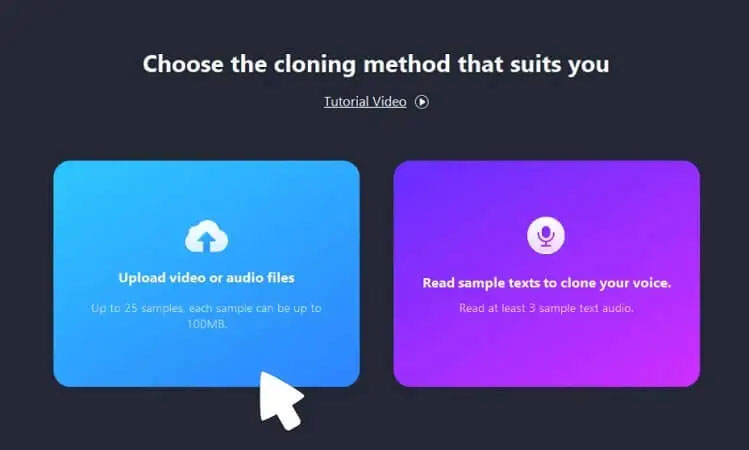
Часть 4: Генерация голоса
Шаг 1. Выберите вкладку «Преобразование текста в речь».
Выберите нужный тип голоса или выберите «Все голоса», чтобы найти определенный голос.
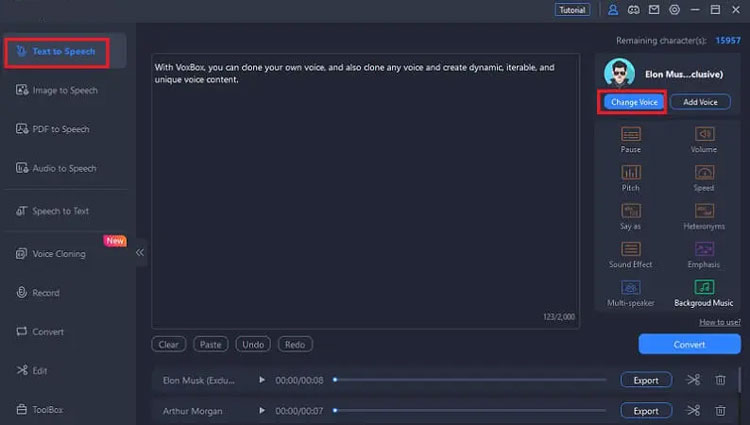
Шаг 2. Введите свой сценарий
Введите контент, которым вы хотите заинтересовать свою аудиторию. Вы также можете настроить такие параметры, как «Пауза», «Скорость», «Выделение», «Сказать как», «Высота тона» и «Громкость», чтобы улучшить свой голос ИИ поверх аудио.
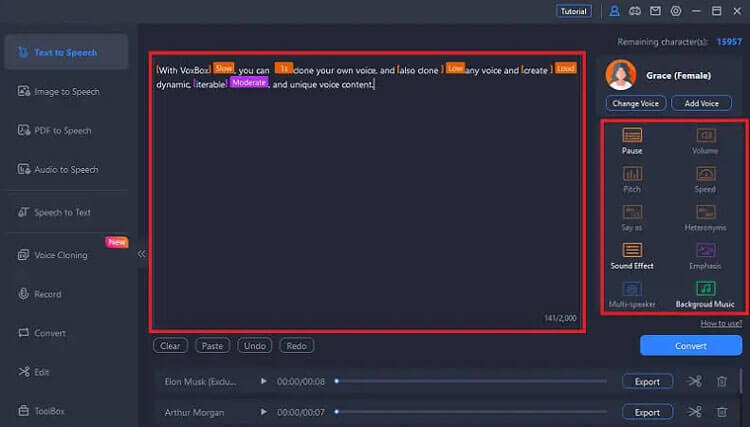
Шаг 3. Экспорт закадрового голоса
Воспроизведите созданный вами голос за кадром, а затем экспортируйте его на свой рабочий стол с помощью этого генератора речи на основе искусственного интеллекта.
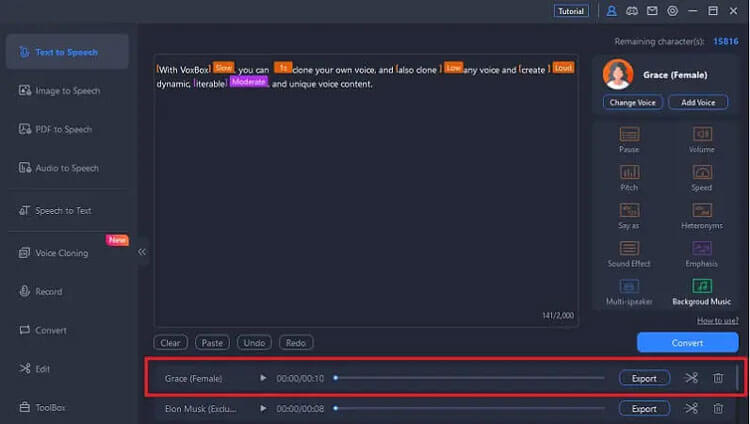
Часть 5: Редактирование записи
Шаг 1. Удалить запись
Если вас не устраивает какая-либо часть записи, просто перетащите ее, чтобы выделить, и нажмите кнопку «Удалить» ниже.
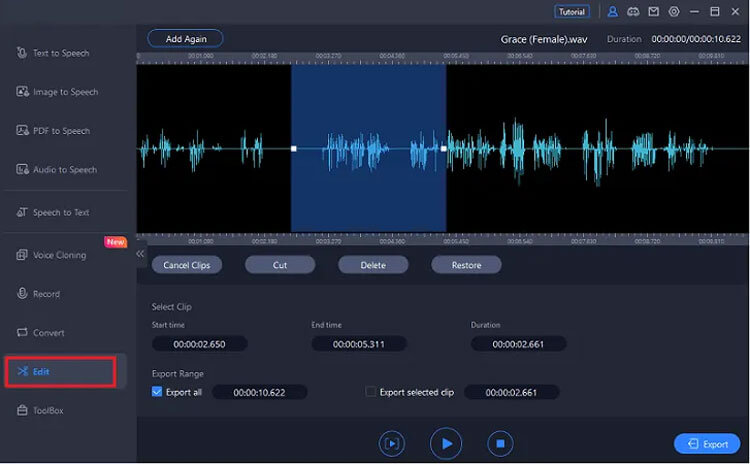
Шаг 2. Экспорт аудио
С помощью этого генератора голоса в речь вы можете извлекать клипы из своей записи, что позволяет вам удалять или экспортировать только выбранные разделы из всего аудио.
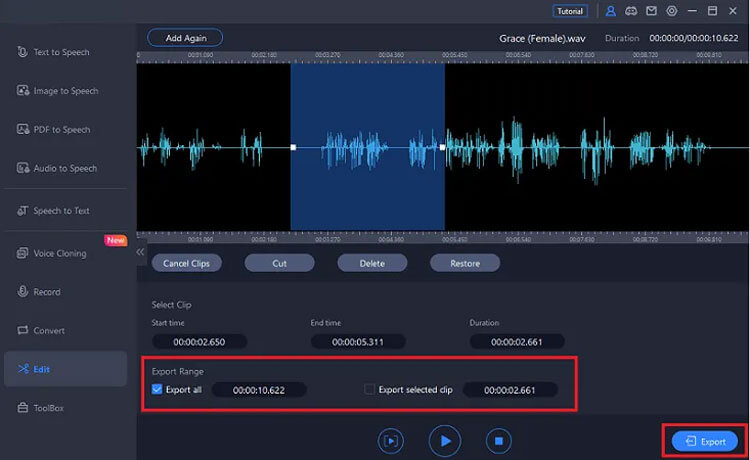
Заключение
Это все о том, как использовать Voice Generator . Пожалуйста, не стесняйтесь оставлять свои комментарии ниже, если у вас есть какие-либо вопросы об этом программном обеспечении. Мы ответим вам в течение одного рабочего дня.





























































